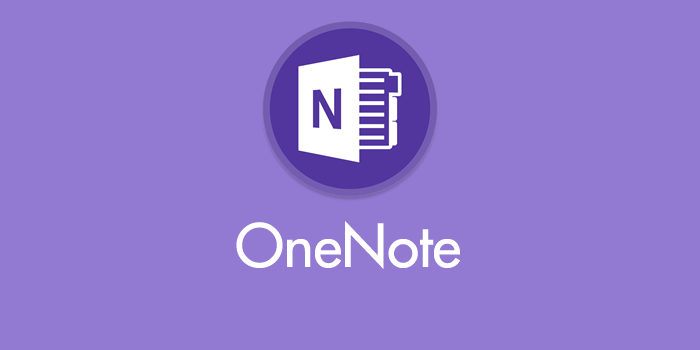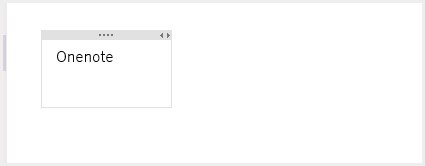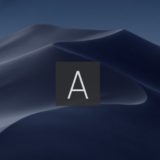Windows 10 に初めからインストールされている Microsoft 純正のとても便利なメモアプリ「OneNote」。タブの中に更にタブを作れたして超便利! ぼくは重用しております。
そんな OneNote ですが、さすが Microsoft 純正というべきか・・・英語でテキスト入力すると、先頭のアルファベットだけ自動的に大文字に変換してしまう・・・というデフォルトでありがた迷惑な設定がほどこされています。
別に自分で大文字か小文字を選択するから本当に迷惑。
今回の記事内容
今回は「OneNote 英語入力すると文字の先頭が大文字になってしまう場合の解消方法」を紹介します。
OneNote 英語を入力で先頭が勝手に大文字に変換される
こんな感じで、OneNote に英語入力すると自動的に先頭文字を大文字に変換してくれちゃいます。ありがた迷惑ってもんです。
大文字にしたい時には自分でやるので、この機能は解除しちゃいましょう。
OneNote 英語の先頭文字を勝手に大文字にさせない設定
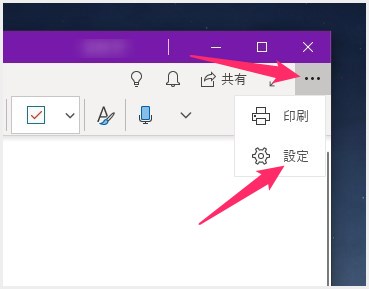
右上の「…」アイコンをクリック。出てきたメニューの「設定」を選択します。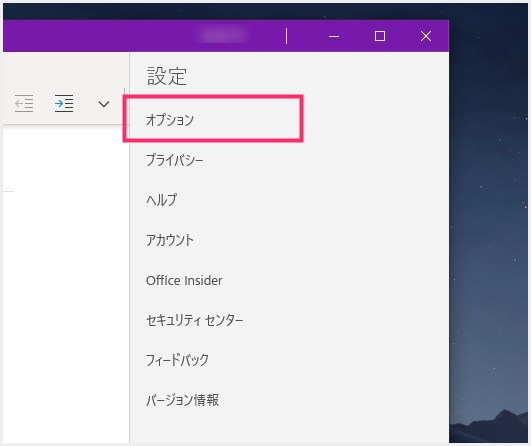
更に表示されたメニューの中の「オプション」を選択します。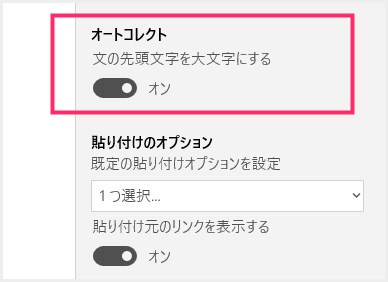
デフォルト状態では「オートコレクト」が「オン」になっているので、それを「オフ」にします。- OneNote を一旦閉じてもう一度起動します(アプリ再起動)。
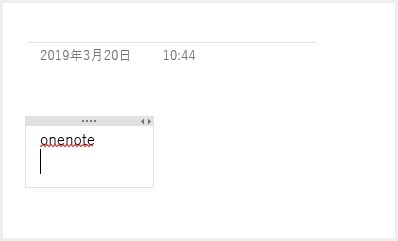
英語を入力してみると、先頭アルファベットが勝手に大文字にならなくなっています。
あとがき
OneNote で英語入力したら先頭アルファベットが勝手に大文字になってしまうのにイライラしているなら、ぜひこの設定変更手順で解除してしまってください。
というわけで今回は、「OneNote 英語入力すると文字の先頭が大文字になってしまう場合の解消方法」を紹介しました!